Sticky Notes sangat berguna ketika mengambil nota dengan cepat atau menetapkan peringatan untuk melakukan sesuatu kemudian. Tetapi kadangkala Sticky Notes dapat menjadikan hidup anda lebih sukar kerana pelbagai bug dan gangguan. Dalam artikel ini, kita akan membincangkan cara memperbaiki sebahagian besar jenis masalah Sticky Notes ini . Sekiranya anda menghadapi masalah dalam Sticky Notes (seperti, Sticky Notes tidak dibuka atau terhenti selepas beberapa waktu), cubalah penyelesaian mudah ini dan masalahnya akan diselesaikan dengan cepat.
Memperbaiki-1 Membaiki Nota Melekit-
Membaiki Sticky Notes adalah pilihan terbaik untuk anda sekiranya anda ingin menyelesaikan masalah tanpa kehilangan nota.
1. Tekan kekunci Windows + I untuk membuka tetingkap Tetapan . Klik pada " Aplikasi ".
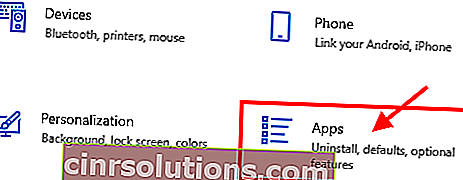
2. Di tetingkap Tetapan , klik pada " Aplikasi & ciri " di sebelah kiri Tetapan.
3. Sekarang, tatal ke bawah melalui sebelah kanan tetingkap Tetapan , ketik " Nota Lekap " di kotak carian.
Nota Melekit akan muncul dalam hasil carian.
4. Klik pada " Sticky Notes " untuk memilihnya dan kemudian klik " Advanced options ".

5. Di tetingkap tetapan Sticky Notes , tatal ke bawah dan kemudian klik " Repair " untuk memperbaiki Sticky Notes .

Tunggu sebentar kerana proses ini akan memakan masa sebentar.
Tutup tetingkap Tetapan .
Buka Sticky Notes dan cuba buat nota baru. Sekiranya masalah masih mengganggu anda, jalani penyelesaian seterusnya.
Fix-2 Use Powershell untuk membuang dan memasang Sticky Notes-
Menyahpasang dan memasang Sticky Notes boleh membantu.
[ Penting- Menyahpasang dan memasang Sticky Notes akan menghapus semua data dari Sticky Notes , yang bermaksud semua catatan akan hilang. Sekiranya ada sesuatu yang penting, pastikan anda menyandarkannya sebelum melangkah lebih jauh. ]
1. Tekan kekunci Windows + X dan setelah itu, klik pada " Windows Powershell (Admin) ".

Tetingkap Powershell akan dibuka.
2. Untuk mengeluarkan pakej Sticky Notes dari sistem anda, salin - tampal perintah ini di tetingkap PowerShell dan kemudian tekan Enter .
Dapatkan-AppxPackage Microsoft.MicrosoftStickyNotes | Buang-AppxPackage

Sticky Notes akan dinyahpasang dari komputer anda.
Tutup tetingkap Powershell .
3. Buka Microsoft Store sekali lagi di komputer anda.
4. Sekarang cari " Nota Melekit ".
5. Klik " Microsoft Sticky Notes " dalam hasil carian.

6. Sekarang, klik pada " Dapatkan " untuk memasang Microsoft Sticky Notes sekali lagi di komputer anda.

Tunggu sebentar kerana versi terbaru Sticky Notes akan dipasang di komputer anda.
Masalah anda harus diselesaikan.
Betulkan-3 Tetapkan Semula Nota Melekit-
Sekiranya tidak ada yang berfungsi untuk anda, maka menetapkan semula Sticky Notes pasti akan membantu anda untuk mula segar.
[ Catatan- Menetapkan semula akan membuang semua data dari Sticky Notes . Sekiranya ada yang penting, pastikan anda menyandarkannya di tempat yang selamat.]
1. Tekan kekunci Windows + I untuk membuka tetingkap Tetapan . Klik pada " Aplikasi ".
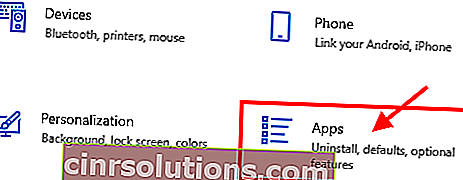
2. Di tetingkap Tetapan, di sebelah kiri Tetapan, klik pada " Aplikasi & ciri ".
3. Sekarang, tatal ke bawah dan klik pada Cari kotak carian untuk " Sticky Notes ".
Nota Melekit akan muncul dalam hasil carian.
4. Klik pada " Sticky Notes " untuk menyorotnya dan sekali lagi anda perlu mengklik " Advanced options ".

5. Pada tetingkap tetapan Sticky Notes , tatal ke bawah dan kemudian klik " Reset " dan anda akan mendapat tab pengesahan, klik pada " Reset " untuk menetapkan semula Sticky Notes pada komputer anda.

Tutup tetingkap Tetapan .
Buka Sticky Notes dan buat nota baru. Periksa sama ada ralat masih mengganggu anda atau tidak.